We gaan alles leren wat nodig is om dit te kunnen inloggen op Pinterest, inclusief de verschillende alternatieven om toegang te krijgen tot ons account, evenals de oplossing voor enkele van de belangrijkste problemen die we kunnen tegenkomen bij de toegang tot uw account.
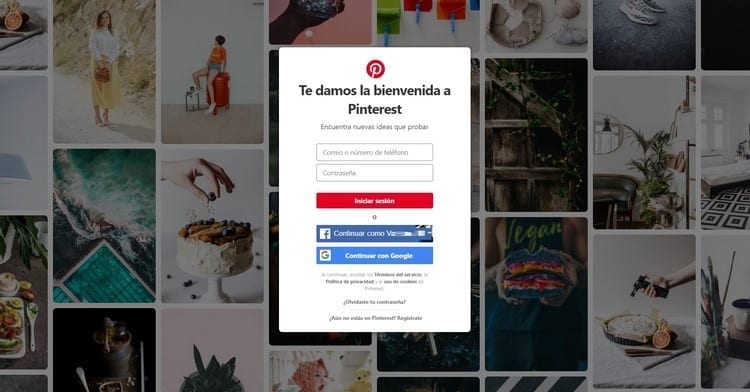
Artikelinhoud
Wat heb ik nodig om in te loggen op Pinterest
Allereerst is het belangrijkste dat we in gedachten moeten houden wat we nodig hebben om te kunnen inloggen op ons Pinterest-account.
Gelukkig hebben we de mogelijkheid om verschillende alternatieven te gebruiken om Pinterest te betreden, namelijk de volgende:
- Gebruik een Google-account: Momenteel hebben de meeste gebruikers een Google-account, waarmee ze rechtstreeks toegang kunnen krijgen tot Pinterest zonder dat ze zich hoeven te registreren.
- Gebruik een Facebook-account: Op dezelfde manier kunnen we doorgaan als we een Facebook-account hebben, dat wil zeggen: zonder dat we ons op Pinterest hoeven te registreren, kunnen we binnen een paar seconden inloggen.
- Gebruik uw eigen Pinterest-account: maar als we ons Pinterest-account niet willen koppelen aan Google of Facebook, kunnen we ons het beste registreren om een nieuw account aan te maken.
Om toegang te krijgen tot ons account, moeten we natuurlijk ook de Pinterest-inlogpagina openen (https://www.pinterest.es/), waar we onze toevlucht toe zullen moeten nemen, ongeacht het proces dat we gaan uitvoeren van de processen die we hieronder ontwikkelen.
Zo logt u in op Pinterest
Zodra we de verschillende alternatieven kennen voer Pinterest inLaten we nu eens kijken naar de processen, afhankelijk van het apparaat dat we gebruiken.
Log in op Pinterest vanaf de pc
De computer is een van de meest gebruikelijke methoden om toegang te krijgen tot een Pinterest-account, dus we gaan uitleggen hoe we verder moeten gaan voor de drie inlogalternatieven die we tot onze beschikking hebben.
Voer Pinterest in met mijn Facebook-account
We beginnen met te leren hoe we Pinterest kunnen openen via ons Facebook-account, als we dat hebben.
- We loggen in op Facebook.
- We komen op de Pinterest-toegangspagina.
- In het inlogvenster klikken we op de Facebook-knop “Ga verder als XXXXXX”, waarbij de X's uw naam aangeven.
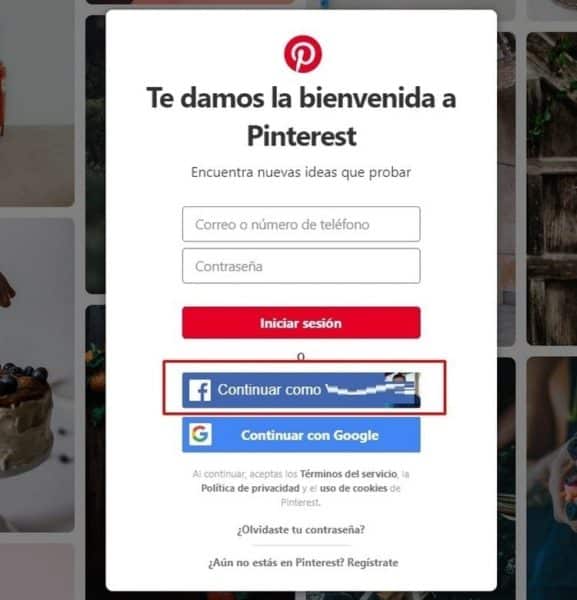
- U komt automatisch in een interessant account terecht dat altijd aan uw Facebook-account is gekoppeld.
Voer Pinterest in met mijn Google-account
Als we geen Facebook- of Facebook-account hebben of deze niet voor dit doel willen gebruiken, kunnen we ook ons Google-account gebruiken, waarvoor we de onderstaande stappen moeten volgen:
- Laten we naar de Pinterest-startpagina gaan.
- Eenmaal binnen klikken we op de knop “Ga door met Google'.
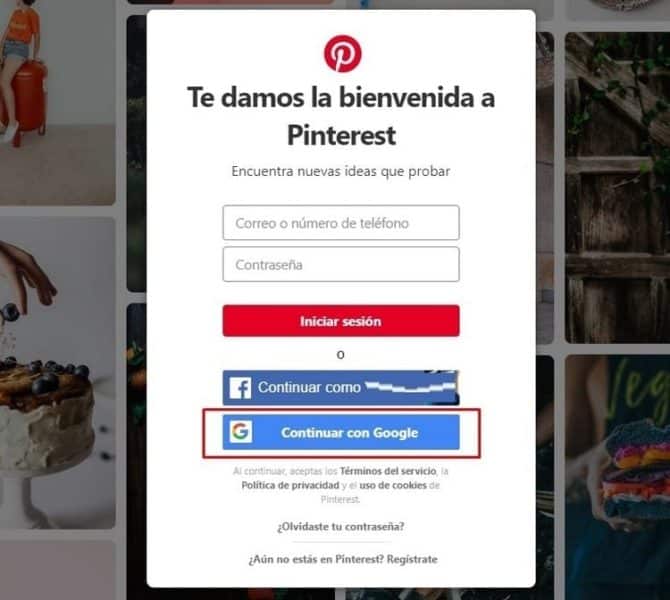
- Binnen een paar seconden heeft u toegang tot uw Pinterest-account dat aan Google is gekoppeld.
Voer Pinterest in met een Pinterest-account
Ten slotte is er het alternatief om rechtstreeks een account op Pinterest aan te maken, misschien wel het account dat meer privacy garandeert, dus het is een van de meest aanbevolen voor de meeste gebruikers.
Als u via dit systeem toegang wilt krijgen, moet u zich uiteraard eerst op Pinterest hebben geregistreerd.
Zodra dit is gebeurd, zijn de te volgen stappen de volgende:
- We komen Pinterest binnen.
- Er verschijnt een venster waarin we twee secties zien waarin we onze toegangsgegevens moeten invoeren, die we hebben aangemaakt bij de registratie op het sociale netwerk.
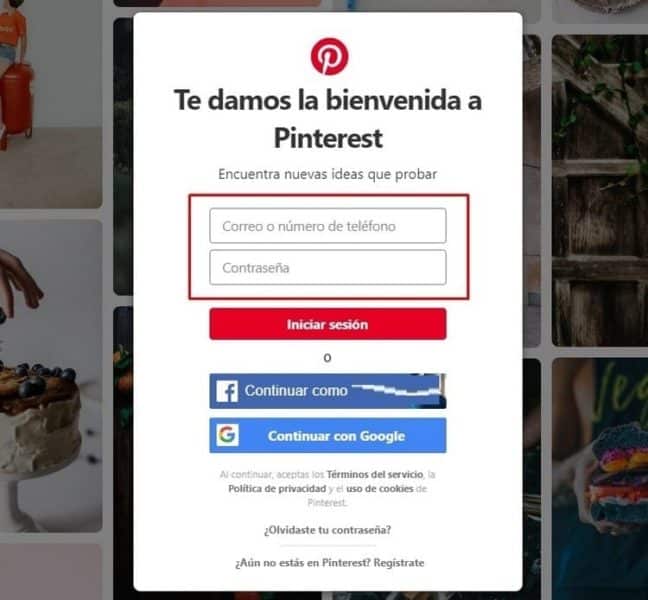
- Zoals u kunt zien, moeten we in het eerste vak ons e-mailadres of telefoonnummer invoeren dat we hebben gekoppeld.
- In het tweede vak voeren we het wachtwoord in dat we hadden gekozen bij de registratie op het sociale netwerk.
Meld je aan bij Pinterest vanaf Android
Uiteraard is het tegenwoordig ook gebruikelijk dat we een toestel bij ons hebben, meestal met het Android besturingssysteem.
Om vanaf onze smartphone of tablet in te kunnen loggen op Pinterest, moeten we in dat geval de onderstaande stappen volgen:
- We downloaden en installeren de officiële Pinterest-applicatie voor Android.
- Voer de app uit op uw apparaat.
- Op het eerste scherm verschijnt het vak waarin we onze e-mail moeten invoeren, dat wil zeggen degene waarmee we ons op Pinterest hebben geregistreerd, en vervolgens klikken we op “Voortzetten'.
- Nu zullen we het herhalen, maar deze keer moeten we ons wachtwoord schrijven en klikken we op “Entrar'.
Meld je aan bij Pinterest vanaf iOS
Hoewel de meeste gebruikers Android gebruiken, is er ook een groot aantal mensen die Apple-apparaten gebruiken. In dat geval verloopt het aanmeldingsproces zoals hieronder beschreven:
- We downloaden en installeren de officiële Pinterest-applicatie voor iOS.
- Nu kunnen we de applicatie openen.
- Eenmaal binnen verschijnt er een eerste scherm waar we het e-mailadres moeten invoeren waarmee we ons op Pinterest hebben geregistreerd. Wij klikken op “Voortzetten'.
- Nu schrijven we ons wachtwoord en klikken op “Entrar'.
Meld u aan bij Pinterest vanaf Windows Phone
Voor Windows Phone-gebruikers hebben we uiteraard ook een specifieke versie van Pinterest, en in dit geval verloopt het proces als volgt:
- Laten we beginnen met het downloaden van de officiële Pinterest-app voor Windows Phone.
- Nadat we het op ons apparaat hebben geïnstalleerd, gaan we verder met het starten ervan.
- Dit geeft ons toegang tot een venster waarin we het e-mailadres moeten invoeren dat we hadden gebruikt bij het registreren van ons account.
- Zodra dit is gebeurd, klikken we op “Voortzetten' en we gaan naar een ander gedeelte waar we het wachtwoord moeten invoeren en op ' moeten klikkenEntrar'.
Problemen met inloggen op Pinterest
Zoals we tot nu toe hebben gezien, is inloggen op Pinterest heel eenvoudig.
Er zijn echter momenten waarop we problemen kunnen tegenkomen, hetzij omdat we onze gebruikersnaam niet onthouden, omdat we ons wachtwoord niet kunnen onthouden, of zelfs omdat iemand onze account gebruikt en deze heeft geprobeerd.
Wat ons probleem ook is, we leggen hieronder uit hoe u verder moet gaan:
Ik weet mijn gebruikersnaam niet meer
Een probleem dat zich kan voordoen bij het inloggen op Pinterest is juist het feit dat we onze gebruikersnaam niet onthouden.
In die zin zou er in principe niet al te veel probleem moeten zijn, aangezien we om in te loggen ons e-mailadres of ook ons telefoonnummer kunnen gebruiken.
Als u daarom een van uw toegangsgegevens bent vergeten, wat kan gebeuren, vooral als u lange tijd niet heeft ingelogd, hoeft u alleen maar de rest te proberen.
Ik weet mijn wachtwoord niet meer
Het meest voorkomende probleem is echter juist het feit dat we ons wachtwoord zijn vergeten.
Of het nu is omdat we het onlangs hebben gewijzigd, we ons de nieuwe niet herinneren, of zelfs omdat we al een hele tijd niet hebben ingelogd en dit betekent dat we het beetje bij beetje vergeten, het belangrijkste is om te weten dat we een heel gemakkelijke en snel systeem waarmee we de toegang tot ons account kunnen herstellen.
Om dit te doen, volgen we het onderstaande proces:
- We komen op de Pinterest-pagina.
- Helemaal onderaan het inlogblok vinden we de link “U bent uw wachtwoord vergeten? ".
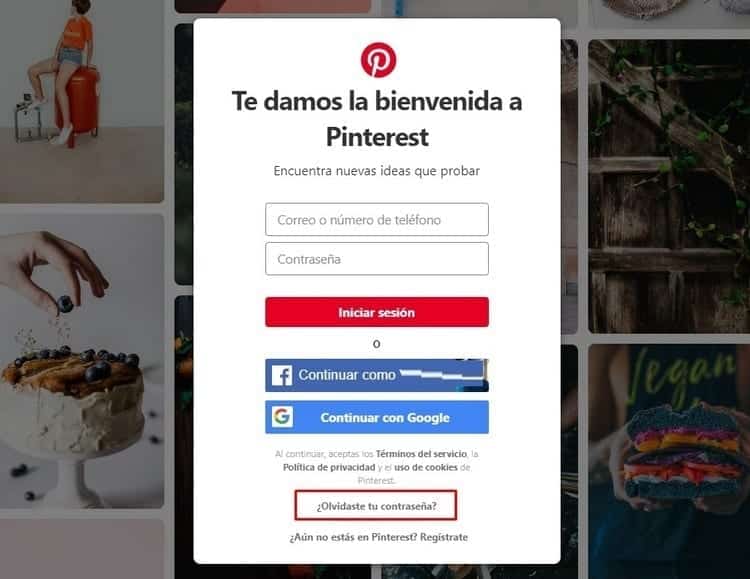
- Wanneer we klikken, zien we een venster dat er ongeveer zo uitziet:
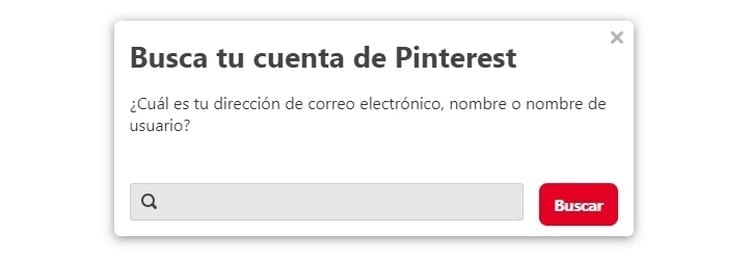
- Het enige wat we hoeven te doen is onze naam, gebruikersnaam of e-mailadres op te schrijven die we aan het account hebben gekoppeld.
- Hierdoor verschijnt er helemaal onderaan een knop waarin staat: “Stuur een etnische e-mail voor het opnieuw instellen van het wachtwoord'.
- We klikken erop en nu moeten we naar onze e-mail gaan waar we een bericht ontvangen met de stappen om ons wachtwoord te herstellen en op deze manier zonder problemen opnieuw te kunnen inloggen.
Iemand heeft mijn Pinterest-account gestolen
Het is duidelijk dat als we het hebben over de kwaliteit van de diefstal van ons Pinterest-account, we bedoelen dat we er geen toegang meer toe hebben.
Dat wil zeggen dat we onderscheid moeten maken tussen het feit dat iemand toegang heeft gekregen tot ons account omdat we het op een openbare plaats open hebben gelaten, en het feit dat iemand erin is geslaagd ons wachtwoord te achterhalen, het heeft gewijzigd en daarom heeft die persoon toegang tot het account en we kunnen niet meer inloggen.
Als deze omstandigheid zich voordoet, is het belangrijk om te onthouden dat het Pinterest-team aan onze kant zal staan.
Uiteraard is het in deze gevallen sterk aan te raden om ons telefoonnummer te koppelen, aangezien dit de meest effectieve manier is om het account te herstellen.
Maar wat we ook hebben gedaan, u kunt er zeker van zijn dat alles in ons voordeel is om het account terug te krijgen.
Wij raden u in ieder geval aan de onderstaande stappen te volgen:
- Laten we naar de hoofdpagina van Pinterest gaan.
- Onderaan hebben we verschillende links, en in ons geval klikken we op “Help'.
- Nu wordt een nieuw venster geopend en in onze situatie gaan we bijvoorbeeld op de optie klikken “Er is een andere persoon geregistreerd met uw e-mailadres'.
- Maak je geen zorgen, want dit is niet precies wat er met ons gebeurt, aangezien wat we nu in feite gaan zien een tutorial is met hoe we dit probleem kunnen oplossen, maar tegelijkertijd zullen we ook de “knop” zien.neem contact op”, waarop we moeten klikken.
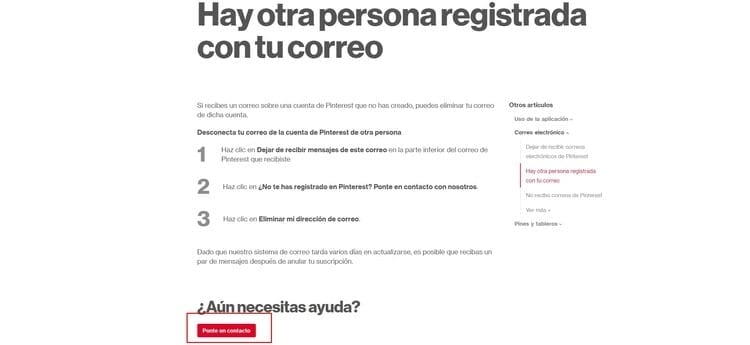
- Nu blijven we in het eerste gedeelte genaamd “Toegang tot en sluiting van accounts' en we klikken om het te openen.
- Eenmaal geopend, klikken we op “Problemen met inloggen'.
- We gaan naar beneden en klikken op de knop “Voortzetten'.
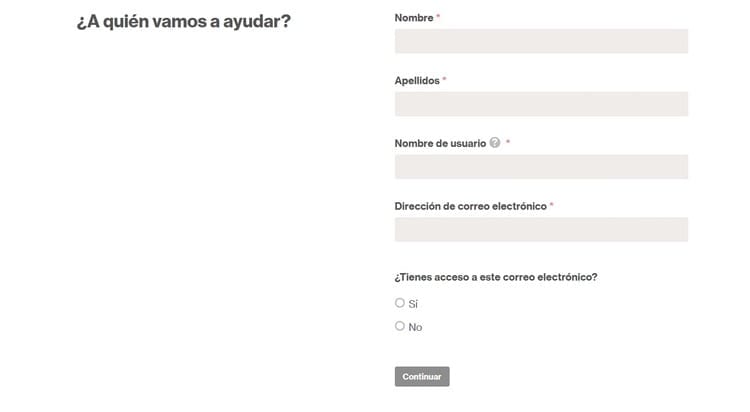
- Op dit moment zien we een formulier zoals we u in de afbeelding hierboven laten zien, dus we moeten onze naam, achternaam, gebruikersnaam en e-mailadres invoeren waarmee we ons hebben geregistreerd, en ons ook laten weten of we toegang hebben tot zei e-mail.
- Nu klikken we op “Voortzetten'.
- Het volgende dat zal verschijnen is een sectie waarin we ons probleem moeten beschrijven, dat wil zeggen de reden moeten uitleggen waarom we niet kunnen inloggen op ons account, en als we vermoeden dat er iemand is die het van ons kan hebben gestolen, hetzij omdat ze dingen publiceren zonder onze toestemming, hetzij omdat we enige vorm van verdachte beweging zien.
- Zodra dit is gebeurd, klikken we op “Voortzetten' en ze zullen binnen de kortst mogelijke tijd contact met ons opnemen via de e-mail die we hebben aangegeven en die aan ons account is gekoppeld, om ons in ons geval de meest aanbevolen oplossing aan te bieden.
Met deze compleet tutorial om in te loggen op Pinterest We hopen alle twijfels die u mogelijk heeft gehad met betrekking tot de toegang tot uw account op dit interessante sociale netwerk te hebben opgelost.
Student Industrieel Ingenieur en liefhebber van schrijven en technologie, heb ik een aantal jaren deelgenomen aan verschillende pagina's met als doel mezelf altijd op de hoogte te houden van de nieuwste trends en mijn steentje bij te dragen aan dit immense verspreidingsnetwerk dat we kennen als internet.





